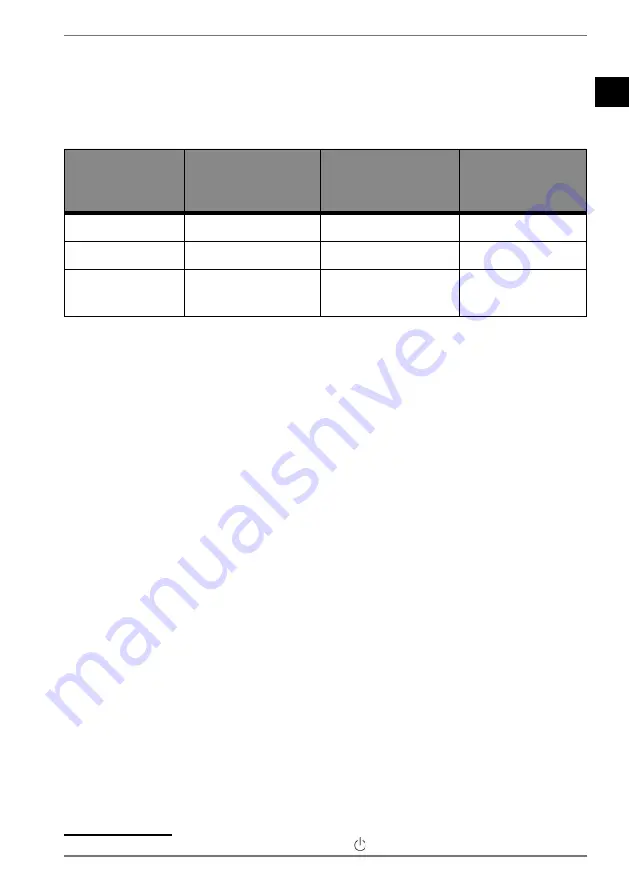
FR
NL
IT
23
9. Dispositifs d’économie d’énergie
Cet écran prend en charge différents états d’économie d’énergie, prédéfinis par l’or-
dinateur / le système d’exploitation respectif. Cela correspond aux exigences ac-
tuelles en matière de réduction de la consommation d’énergie.
L’écran est compatible avec les modes d’économie d’énergie suivants :
État
Puissance
(valeur nominale)
Couleur du
voyant de fonc-
tionnement
Sortie de veille
(env.)
MARCHE
< 40 watts (max.)
bleu
-
VEILLE
< 0,5 watt
clignoter bleu
2 secondes
VEILLE PROLON-
GÉE
1
< 0,5 watt
-
5 secondes
Selon le système d’exploitation utilisé, l’écran demeure en mode économie d’éner-
gie jusqu’à ce que vous appuyiez sur le clavier ou déplaciez la souris. L’écran met
environ 2 secondes pour passer du mode veille en mode de fonctionnement
« Marche ».
1
10. Dépannage
Lorsque des problèmes surviennent avec votre écran, assurez-vous que l’écran est
installé correctement. Si les problèmes persistent, lisez dans ce chapitre les informa-
tions relatives aux éventuelles solutions.
10.1. Pas d’image/perturbations dans l’image
•
Le câble réseau doit être bien enfoncé dans la prise et l’interrupteur réseau (si
disponible) doit être allumé.
•
L’ordinateur doit être allumé et le câble de raccordement doit bien être enfoncé
dans le port.
•
Les valeurs réglées du système d’exploitation doivent être adaptées à l’écran.
Afin d’éviter toute distorsion, choisissez une résolution en format 16:9.
•
Si l’écran de veille est activé ou si l’écran se trouve en mode veille, appuyez sur
une touche au choix sur le clavier ou déplacez la souris.
•
Retirez les appareils parasites (téléphones portables, haut-parleurs etc.) autour
de votre écran.
1
L’appareil passe en mode veille étendu avec la touche
.
















































